Mac 如何配置Jupyter方法
作者:网友整理
网易云音乐 for mac2.6.8.872 26.99M / 简体中文
点击下载
远程软件Parsecv3.151.085.00 15.13M / 简体中文
点击下载
橙讯v4.7.0 131.33M / 简体中文
点击下载想知道如何在Mac上配置Jupyter吗?那就来看看这里为您带来的Mac 如何配置Jupyter方法吧。Jupyter是一款非常好用强大的交互式交互笔记。如果您想要在Mac上实现运行它的话就赶紧来看看吧!

Mac 如何配置Jupyter方法:
打开Anaconda,点击launch启动Jupyter
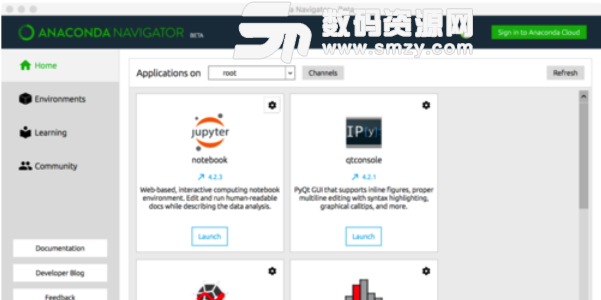
在弹出的控制台,我们看到有报错
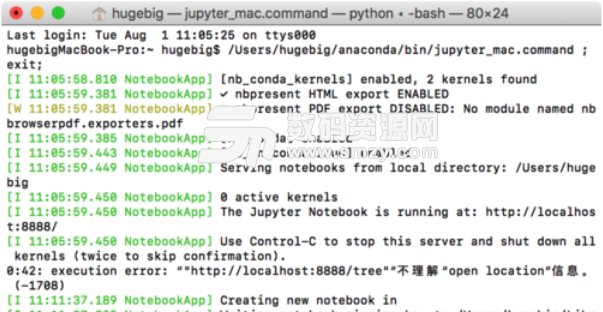
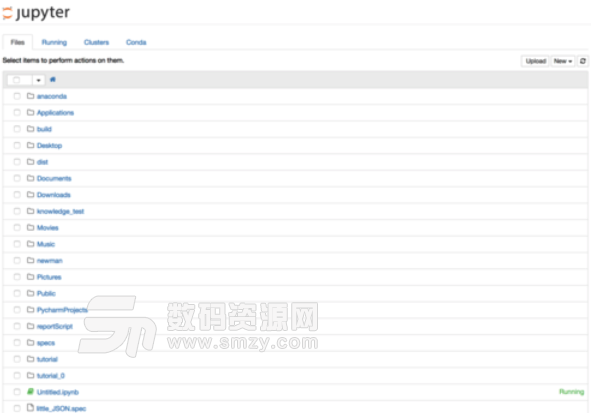
但是呢,最好是点击启动可以自动打开浏览器。
于是去官网看了文档。

说是要加个配置文件。加。
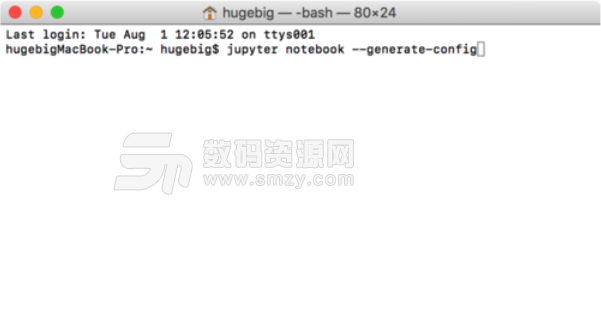
然后去修改一下文件的内容。


其实就是打开注释,把浏览器改成Safari
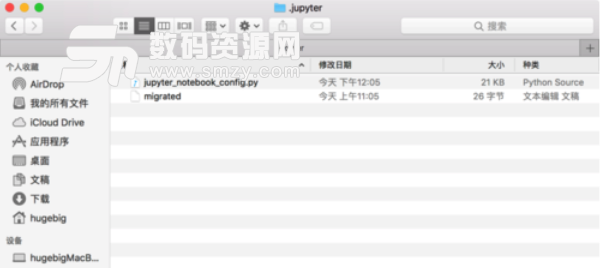
关闭Jupyter控制台窗口,重新launch。搞定。


加载全部内容